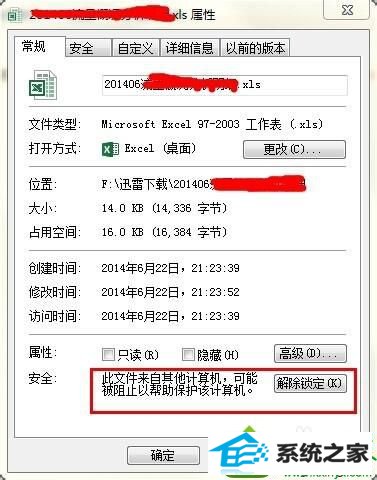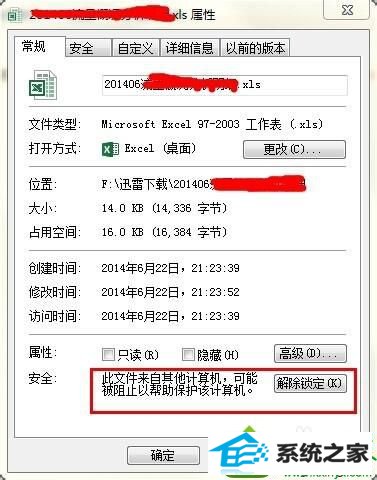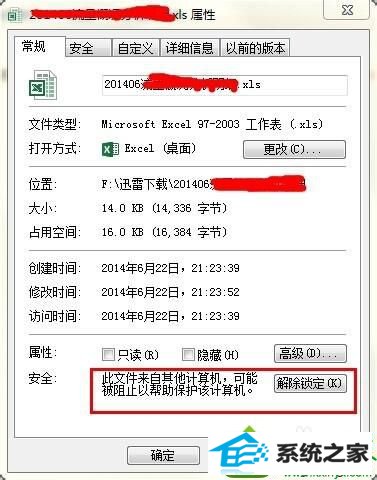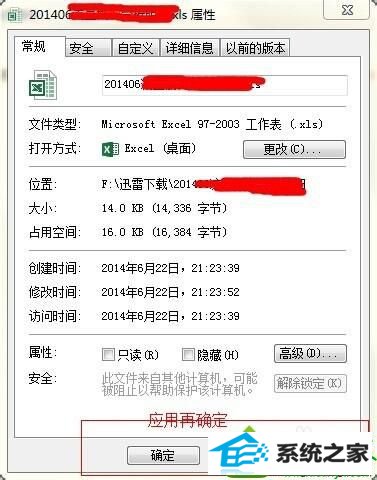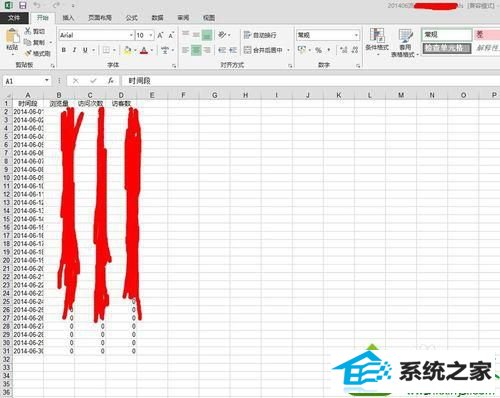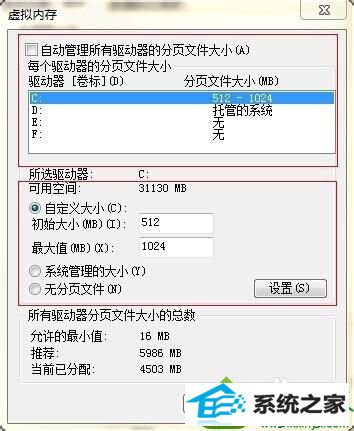技术员帮您win10系统打开excel文档提示的技巧
发布时间:2019-10-18 07:01 作者:win10 64位系统 来源:http://www.win10jihuo.com
今天和大家分享一下win10系统打开excel文档提示问题的解决方法,在使用win10系统的过程中经常不知道如何去解决win10系统打开excel文档提示的问题,有什么好的办法去解决win10系统打开excel文档提示呢?小编教你只需要1、右键需要打开的文档——属性; 2、点击“解除锁定”,应用并确定;就可以了;下面就是我给大家分享关于win10系统打开excel文档提示的详细步骤::
1、右键需要打开的文档——属性;
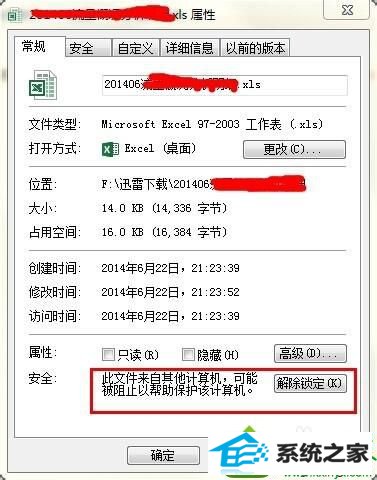
2、点击“解除锁定”,应用并确定;
1、右键需要打开的文档——属性;
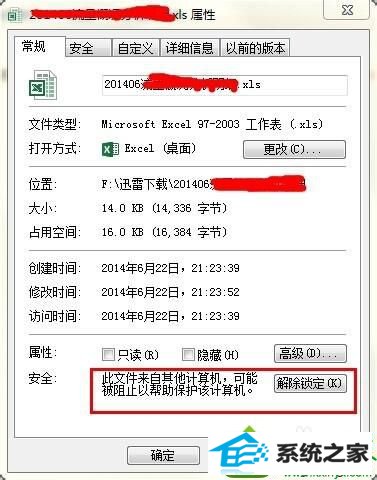
2、点击“解除锁定”,应用并确定; 解决方法一: 1、右键需要打开的文档——属性;
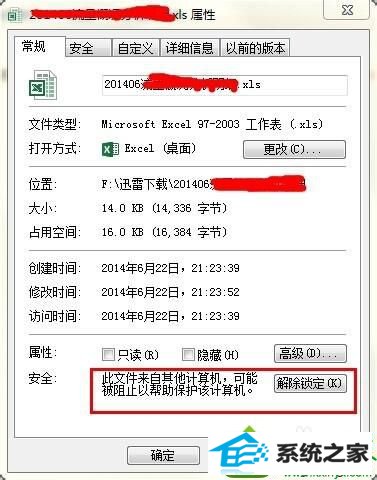
2、点击“解除锁定”,应用并确定;
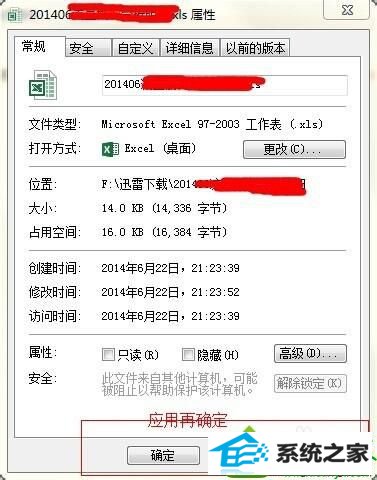
3、这时候再打开试试看。
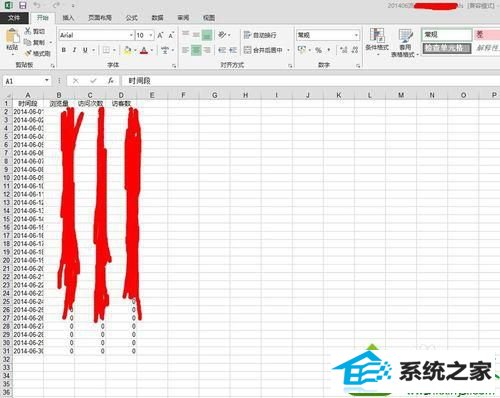
解决方法2: 1、如果为本地文档,且无解除锁定项,请尝试右键 “计算机”——“属性”——“高级系统设置”——“高级"——"性能”——“设置”——“高级”——“虚拟内存”——“更改”调整虚拟内存大小,重启计算机后尝试重新打开文件。
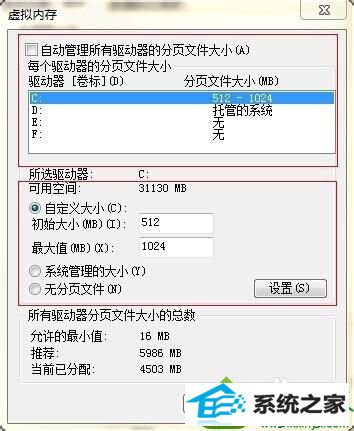
关于win10打开excel文档提示"内存或磁盘空间不足"的解决方法介绍到这里了,下次打开excel文档遇到一样提示,参考以上教程解决即可。